Você costuma trabalhar com dados no Excel? Se sim, então você deve ter encontrado uma situação em que você precisa selecionar uma linha ou coluna específica em sua planilha. Talvez você queira copiar, cortar, excluir, inserir ou formatar essas linhas ou colunas. Ou talvez você queira aplicar uma fórmula, filtro ou função específica a linhas ou colunas selecionadas.
Selecionar linhas ou colunas no Excel não é difícil, desde que você saiba como. Existem vários métodos que você pode usar, dependendo de suas necessidades. Neste artigo, Bardimin explicará várias maneiras de selecionar linhas ou colunas no Excel de forma fácil e rápida. Você pode usar um ou uma combinação desses métodos para selecionar as linhas ou colunas desejadas.
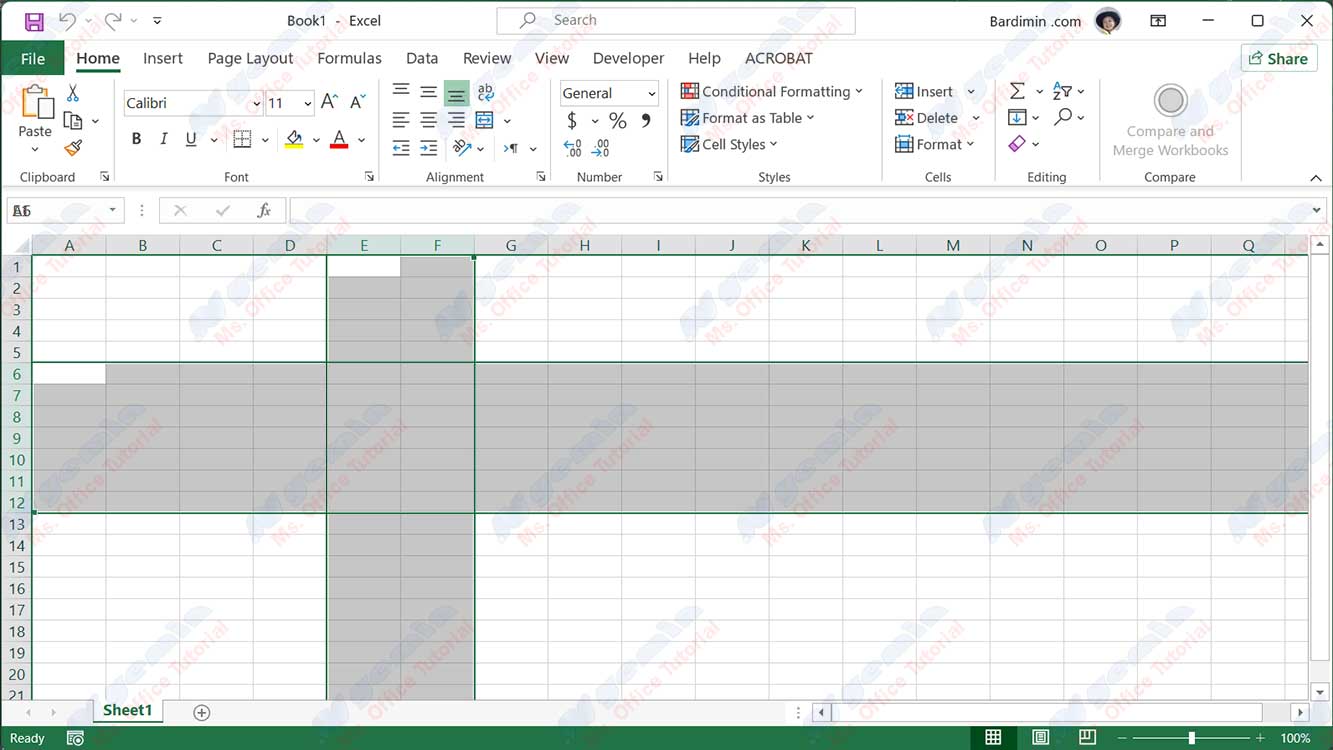
Como selecionar linhas ou colunas no Excel com o mouse
Uma das maneiras mais simples de selecionar linhas ou colunas no Excel é usar o mouse. Você só precisa clicar no cabeçalho da linha ou coluna que deseja selecionar. O cabeçalho da linha é uma área cinza à esquerda da planilha que indica o número da linha. Os cabeçalhos de coluna são áreas cinzentas acima da folha de cálculo que mostram as letras das colunas.
Para selecionar uma única linha ou coluna, basta clicar no cabeçalho dessa linha ou coluna. Você notará que toda a linha ou coluna será realçada.
Para selecionar várias linhas ou colunas adjacentes, você pode manter pressionada a tecla Shift no teclado e clicar no cabeçalho da última linha ou coluna que deseja selecionar. Você notará que toda a linha ou coluna, do primeiro ao último cabeçalho em que clicou, será realçada.
Para selecionar várias linhas ou colunas não adjacentes, mantenha pressionada a tecla Ctrl no teclado e clique no cabeçalho da linha ou coluna que deseja selecionar. Você notará que cada linha ou coluna em que clicar será realçada.
Como selecionar linhas ou colunas no Excel com teclado
Se preferir usar um teclado em vez de um mouse, você também pode selecionar linhas ou colunas no Excel com o teclado. Você só precisa usar algumas teclas de atalho diferentes, dependendo do tipo de seleção que você deseja.
Para selecionar uma única linha ou coluna, você pode usar as teclas de atalho Shift + Espaço. Primeiro, você deve mover o cursor para qualquer célula na linha ou coluna que deseja selecionar. Em seguida, pressione Shift + Espaço. Você notará que toda a linha ou coluna será realçada.
Para selecionar várias linhas ou colunas adjacentes, você pode usar as teclas de atalho Shift + Espaço junto com as teclas de seta para cima, para baixo, para a esquerda ou para a direita. Primeiro, você precisa mover o cursor para qualquer célula na primeira linha ou coluna que deseja selecionar. Em seguida, pressione Shift + Espaço. Você notará que toda a linha ou coluna será realçada. Em seguida, pressione as teclas de seta para cima, para baixo, para a esquerda ou para a direita de acordo com a direção de seleção desejada. Você notará que todas as linhas ou colunas ignoradas serão realçadas.
Para selecionar várias linhas ou colunas não adjacentes, você pode usar as teclas de atalho Ctrl + Espaço junto com as teclas de seta para cima, para baixo, para a esquerda ou para a direita. Primeiro, você precisa mover o cursor para qualquer célula na primeira linha ou coluna que deseja selecionar. Em seguida, pressione Ctrl + Espaço. Você notará que toda a linha ou coluna será realçada. Em seguida, pressione as teclas de seta para cima, para baixo, para a esquerda ou para a direita de acordo com a direção de seleção desejada. Você notará que o cursor se moverá para a próxima linha ou coluna. Em seguida, pressione Ctrl + Espaço novamente. Você notará que essas linhas ou colunas também serão realçadas. Repita esta etapa para cada linha ou coluna que você deseja selecionar.

